BitLocker: cos'è e come funziona. BitLocker è un strumento di crittografia del disco sviluppato da Microsoft, disponibile in Windows nelle versioni: Windows Vista, Windows 7, Windows 8, Windows 8.1 e Windows 10. La funzione consente di consente di crittografare il disco rigido del computer, proteggendo documenti e file da accessi non autorizzati.
Quando attivato, il sistema crittografa le informazioni e impedisce agli hacker di utilizzarle senza immettere la chiave definita dall'utente. A partire da Windows 7, Microsoft ha incluso la funzionalità BitLocker To Gocos'è in grado di proteggere unità dati esternecome chiavette USB e dischi rigidi portatili.
BitLocker: come funziona
Come funziona la crittografia dei dati?
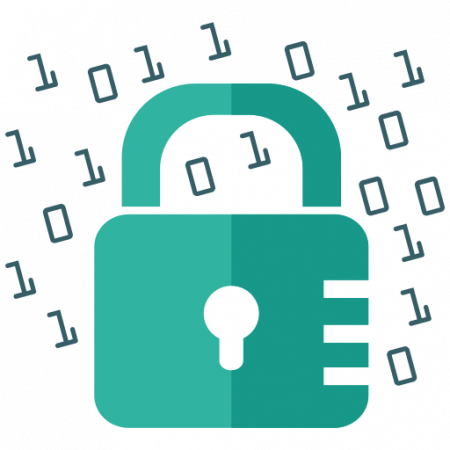
La crittografia è un insieme di tecniche per impedire l'accesso non autorizzato a determinati dati. L'informazione si trasforma in un groviglio di caratteri incomprensibili, che possono essere 'letti' solo con la chiave di decrittazione. Inoltre, garantisce l'integrità dei file rilevando le modifiche nei dati.
La crittografia dell'unità BitLocker impedisce agli utenti non autorizzati di manomettere Windows Data Protection su computer smarriti, rubati o disabilitati in modo improprio. Tutti i file utente e di sistema sono crittografati, inclusi i file di scambio e ibernazione.
I nuovi file vengono crittografati automaticamente. Tuttavia, se copi questi file su un'altra unità o computer, vengono automaticamente decrittografati.
In quali versioni di Windows è disponibile BitLocker?
En Windows Vista deve avere la versione Ultimate, Business o Enterprise. In Windows 7, la funzione è disponibile nelle versioni Ultimate e Enterprise. Per Windows 8, 8.1 e 10 è necessario avere il Versione Professional o Enterprise.
a Windows 10, è obbligatorio che il computer abbia un Chip TPM (Modulo piattaforma affidabile).
Che cos'è un chip TPM?
Con la tecnologia TPM (Trusted Platform Module), l'HD è più sicuro in quanto protetto da una forma innovativa di crittografia avanzata. Oltre ai computer desktop e laptop, il modulo Il TPM viene utilizzato anche per attivare la biometria in alcuni modelli di smartphone.
Il TPM è un chip speciale che esegue l'autenticazione in hardware, software e firmware. Se il TPM rileva una modifica non autorizzata, il PC si riavvierà in modalità limitata per bloccare possibili attacchi.
Come faccio a sapere se il mio computer ha un chip TPM?
Ci sono due modi per scoprire se il tuo computer ha un chip TPM:
Metodo 1 - Gestione del modulo Trusted Platform.
-
Sul menu " Casa ", Ho cercato " corsa »Oppure premere i tasti Windows + R .
-
Inserisci il comando » tpm.msc " e clicca " Accettare «.
Se la tua macchina ha il chip, vedrai sullo schermo le informazioni ad esso relative, altrimenti verrà visualizzato il seguente messaggio: “ Impossibile trovare un TPM compatibile ".
Metodo 2 : amministratore del dispositivo.
-
Sul menu " Casa ", Ho cercato " Amministratore del dispositivo «.
-
Nella finestra che si apre, cerca «Dispositivi di sicurezza«.
Se non riesci a trovarlo, la tua macchina non ha la tecnologia.
Ricorda che l'assenza di un chip TPM non ti impedisce di crittografare i dati sulla tua macchina, a meno che tu non stia utilizzando Windows Vista.
Come attivare BitLocker?
Abilita la crittografia del dispositivo
-
Accedi a Windows con un account amministratore.
-
Seleziona il pulsante Casa e seleziona Configurazione > Aggiornare y sicurezza > Crittografia del dispositivo . Se non appare Device Encryption, questa funzione non è disponibile. In alternativa, puoi utilizzare la crittografia BitLocker standard.
-
Se la crittografia del dispositivo è disabilitata, seleziona attivare.
Abilita la crittografia BitLocker standard
-
Accedi al dispositivo Windows con un account amministratore.
-
Nella casella di ricerca sulla barra delle applicazioni, digita Gestisci BitLocker e seleziona questa opzione dall'elenco dei risultati. Puoi anche selezionare il pulsante Casa e in Sistema Windows, seleziona Pannello di controllo . In il pannello di controllo , Selezionare Sistema di sicurezza, e nel Crittografia unità BitLocker , Selezionare Gestisci BitLocker . NotaVedrai questa opzione solo se BitLocker è disponibile per il tuo dispositivo. Non è disponibile nell'edizione Windows 10 Home.
-
selezionare Abilita BitLocker e segui le istruzioni.
Come posso riottenere l'accesso se dimentico il PIN di sblocco di BitLocker?
Se dimentichi il PIN di sblocco per l'unità disco o il disco rimovibile, puoiimposta quel PIN purché tu disponga della "Chiave di ripristino" che viene creato nel momento in cui si crittografa il disco o il dispositivo rimovibile.
BitLocker è progettato per rendere irrecuperabile l'unità crittografata senza l'autenticazione necessaria. In modalità di ripristino, l'utente necessita della password di ripristino o della chiave di ripristino per sbloccare l'unità crittografata.
La password di ripristino e la chiave di ripristino per un'unità del sistema operativo o un'unità dati fissa può essere salva in una cartella, in uno o più dispositivi USB, su account Microsoft o stampati.
Per unità dati rimovibili, la password la chiave di ripristino e ripristino può essere salva in una cartella, account Microsoft o stampa. Per impostazione predefinita, non è possibile memorizzare una chiave di ripristino per un'unità rimovibile su un'unità rimovibile.
Nel uso aziendale, un amministratore di dominio lattina configurare inoltre un criterio di gruppo per generare automaticamente password di ripristino e memorizzarli in Active Directory Domain Services (ADDS) per qualsiasi unità protetta da BitLocker.
Attenzione! Se non disponi più della chiave di ripristino e la tua organizzazione non dispone di criteri di gruppo per il ripristino, i tuoi dati andranno persi definitivamente.
Speriamo che questo articolo ti abbia aiutato a capire meglio come funziona BitLocker. Se hai domande o ritieni che manchino informazioni, non esitare a scriverci attraverso la casella dei commenti.

